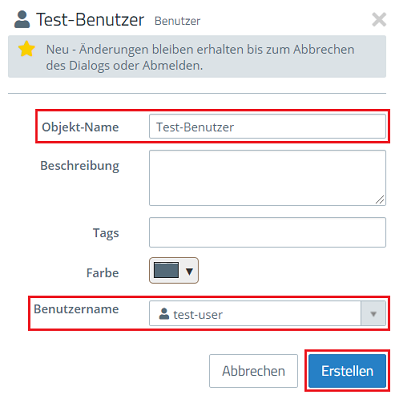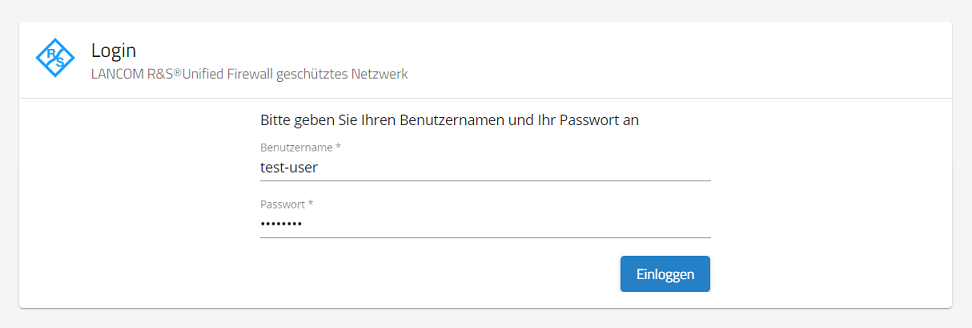...
In einigen Szenarien ist es gewünscht, dass Netzwerk-Teilnehmer Benutzer auf einem Terminal-Server nur dann Zugriff zum Internet erhalten, wenn diese sich zuerst authentifizieren. Dies kann über die LANCOM R&S®Unified Firewall mit einer lokalen Benutzer-Authentifizierung in Verbindung mit dem intransparenten HTTP-Proxy realisiert werden.
In diesem Artikel wird beschrieben, wie in Terminal-Server Umgebungen der intransparente HTTP-Proxy in Verbindung mit einer lokalen Benutzer-Authentifizierung auf einer LANCOM R&S®Unified Firewall verwendet werden kann.
| Info |
|---|
Die Authentifizierung von Netzwerk-Teilnehmern per Single Sign On an einem Active Directory ist in dem Knowledge Base Artikel Authentifizierung von Netzwerk-Teilnehmern per "Single Sign On" über eine LANCOM R&S®Unified Firewall mittels Gruppenrichtlinie eines Active Directory Servers realisieren beschrieben. |
Voraussetzungen:
...
- Objekt-Name: Vergeben Sie einen aussagekräftigen Namen.
- Benutzername: Wählen Sie den in Schritt 6. erstellten 1.3.2 erstellten Benutzer aus.
1.3.5. Klicken Sie auf dem Desktop auf das in Schritt 1.3.4 erstellte Benutzer-Objekt, wählen das Verbindungswerkzeug aus und klicken auf das Internet-Objekt, um die Regeln aufzurufen.
...
1.3.10 Klicken Sie abschließend auf Aktivieren, damit die vorgenommenen Einstellungen übernommen werden.
...
2. Eintragen des HTTP-Proxy in den Web-Browser eines Netzwerk-Teilnehmers:
...
Tragen Sie den HTTP-Proxy im Web-Browser eines Netzwerk-Teilnehmers ein wie im Knowledge Base Artikel HTTP(S)-Proxy einer LANCOM R&S®Unified Firewall nur im Browser verwenden in Schritt 4. beschrieben.
| Info |
|---|
Gegebenenfalls muss in den Proxy-Einstellungen Ihres Web-Browsers noch eine Ausnahme für die IP-Adresse der Unified Firewall hinterlegt werden, damit ein Zugriff auf die Login-Seite möglich ist. |
3. Export des HTTP-Proxy Zertifikats und Import auf dem Netzwerk-Teilnehmer:
...
4. Authentifizierung eines Netzwerk-Teilnehmers mit dem lokalen Benutzer per Web-Browser:
4.1 Wird im Web-Browser eine Webseite aufgerufen, erfolgt automatisch eine Umleitung auf die Login-Seite.1 Geben Geben Sie dort die Login-Daten ein (siehe Schritt 1.3.2).
| Info |
|---|
Alternativ können Sie im Web-Browser eines zu authentifizierenden Netzwerk-Teilnehmers auch die IP-Adresse der Unified Firewall gefolgt vom Authentifizierungsport im Format <IP-Adresse der Unified Firewall>:<Authentifizierungs-Port> |
...
eingeben (z.B. 192.168.1.254:443 |
...
). |
4.2 Der Netzwerk-Teilnehmer kann nach der erfolgreichen Authentifizierung mit dem Internet kommunizieren.
...